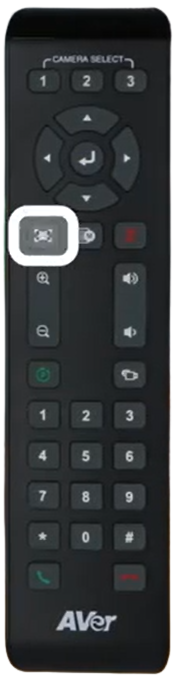|
MỤC LỤC Câu hỏi 1: Bên mình có sử dụng sản phẩm AVer EVC350, giờ muốn tích hợp với họp phần mềm zoom thì sẽ cần triển khai những gì? Câu hỏi 2: Đang dùng EVC150 và mới thay đổi mạng LAN, thì gặp tình trạng mất hình mất tiếng thì đang gặp lỗi gì? Câu hỏi 3: Quên mật khẩu đăng nhập quản lý thiết bị Aver chuyên dụng Câu hỏi 4: Làm thế nào để lưu lại nội dung cuộc họp trên thiết bị EVC130 và SVC100? Câu hỏi 5: Hình ảnh từ camera bộ SVC500 bị nhiễu có phải bị hỏng? Câu hỏi 6: Đang xài AVer VC520pro2, cần hướng dẫn cách tắt mở auto framing.
|
Có thể nói các thiết bị công nghệ nói chung và thiết bị họp trực tuyến nói riêng sẽ có nhiều lỗi kỹ thuật. Tuy đơn giản nhưng người dùng ban đầu khó tránh khỏi lo lắng và không xử lý được. Chúng tôi đã tổng hợp một số lỗi thường gặp trên thiết bị hội họp của Aver và gợi ý hướng khắc phục trong bài viết dưới đây, mời các bạn tham khảo:
Câu hỏi 1: Bên mình có sử dụng sản phẩm AVer EVC350, giờ muốn tích hợp với họp phần mềm zoom thì sẽ cần triển khai những gì?
Trả lời: Để sử dụng thêm các cuộc gọi qua phần mềm trên thiết bị AVer EVC, AVer SVC, bạn cần mua thêm thiết bị card capture và kết nối theo sơ đồ sau:
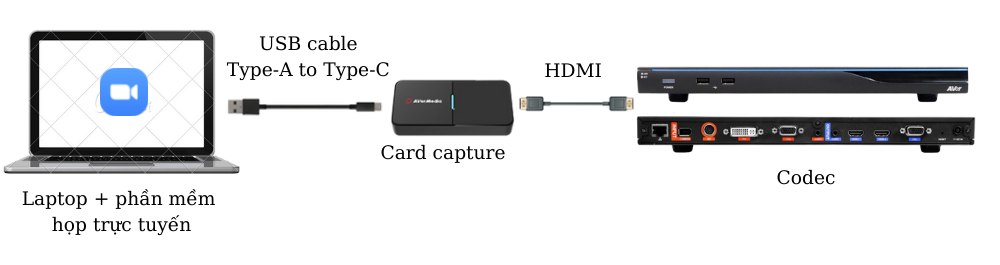
Câu hỏi 2: Đang dùng EVC150 và mới thay đổi mạng LAN, thì gặp tình trạng mất hình mất tiếng thì đang gặp lỗi gì?
Trả lời: Vấn đề xảy ra trên các thiết bị hội nghị chuyên dụng, nguyên nhân do thay đổi cấu hình mạng, các bạn có thể tham khảo các bước dưới đây:
– Kiểm tra cổng mạng (port) 1720 xem đã được mở hay chưa (có thể kiểm tra tại ping.eu)
– Truy cập moderm tổng để mở lại cổng mạng (port)
– Tạo lại cuộc gọi với IP mới
* Nếu các bạn đã thực hiện đúng và đủ các thao tác trên nhưng vẫn chưa khắc phục được sự cố, bạn có thể liên hệ đến hotline: 1900 633 485của Thietbihop247 để được hỗ trợ trực tiếp.
Câu hỏi 3: Quên mật khẩu đăng nhập quản lý thiết bị Aver chuyên dụng
Trả lời: Thiết bị AVer các dòng EVC, SVC có mật khẩu quản lý thiết bị được mặc định là 1234, trong trường hợp khách hàng đã đổi mật khẩu thì cần gửi thiết bị về hãng để xử lý.
Câu hỏi 4: Làm thế nào để lưu lại nội dung cuộc họp trên thiết bị EVC130 và SVC100?
Trả lời:
– Dòng EVC: đặc điểm không có bộ nhớ trong
- Hướng dẫn ghi lại cuộc họp trên thiết bị hội nghị chuyên dụng EVC: Sử dụng USB ngoài cắm vào thiết bị codec, tạo cuộc họp và nhấn nút record (ghi lại) trên remote
- Hướng dẫn xem lại bản ghi: Vào menu -> thông tin ->bộ nhớ ngoài
– Dòng SVC: đặc điểm đã có sẵn ổ cứng lưu trữ
- Hướng dẫn ghi lại cuộc họp trên thiết bị hội nghị chuyên dụng SVC: Tạo cuộc họp và nhấn phím record (ghi lại)
- Hướng dẫn xem lại bản ghi trên dòng SVC: Vào menu -> thông tin -> bộ nhớ ngoài.
Câu hỏi 5: Hình ảnh từ camera bộ SVC500 bị nhiễu có phải bị hỏng?
Trả lời: Trước tiên bạn kiểm tra lại các đầu giắc cắm của camera xem đã đúng chiều và chắc chắn chưa?
Nếu giắc cắm đúng và hình ảnh ghi lại vẫn nhiễu thì hãy kiểm tra tần số của camera theo các bước sau: bạn vào mục “Cài đặt ” -> ” Video / Âm thanh ” -> ” Camera” -> ” Tần số ” tại mục này hãy điều chỉnh thành chế độ tự động hoặc tần số nguồn điện trong khu vực của bạn.
* Nếu các bạn đã thực hiện đúng và đủ các thao tác trên nhưng vẫn chưa khắc phục được sự cố, bạn có thể liên hệ đến hotline của Thietbihop247 để được hỗ trợ trực tiếp.
Câu hỏi 6: Đang xài AVer VC520pro2, cần hướng dẫn cách tắt mở auto framing.
Trả lời: Trên remote điều khiển của AVer VC520pro2 có phím auto framing như hình bên dưới. Để mở tính năng auto framing người dùng nhấn và giữ 1 -2 giây, và thực hiện tương tự khi muốn tắt tính năng auto framing.